Как прошить Android планшет, смартфон Samsung

Пользователи Android прекрасно знают, что со временем производитель перестает поддерживать устаревшие устройства и их владельцы не могут насладится новой версией ОС. К счастью, для большинства девайсов умельцы создают прошивки, благодаря которым можно обновить свои гаджеты.
В этой статье вы узнаете, как прошить Android планшеты и смартфоны Samsung. Для этого нам понадобится программа Odin. Последнюю версию можно скачать на официальном сайте.
Также вам нужно установить фирменную утилиту Kies. В данном случае мы не будем её использовать — она нужна только чтобы получить драйвера для вашего устройства. При этом сама она должна быть закрыта. Также вы можете самостоятельно найти драйвера в Интернете, тогда Kies не понадобится.

Что касается прошивки, то её легко можно скачать с многочисленных сайтов. Путь к прошивке не должен содержать русскоязычные папки. Это важно!
Также советуем прочитать предыдущие статьи по теме:
- Как прошить планшет или смартфон на Android
- Как обновить прошивку (версию Android) смартфона, планшета
Сразу отмечу, что прошивка может быть однофайловой или многофайловой. Однофайловая имеет расширение .tar или .tar.md5. Если же прошивка состоит из нескольких файлов, то вам стоит знать их классификацию:
- PDA — это ядро системы, основной файл прошивки
- PHONE — телефонная часть
- CSC — часть прошивки, отвечающая за языковые настройки и различные приложения, привязанные к определенному региону
Если вы скачали многофайловую прошивку, то вы сможете прошивать или отдельные компоненты, или все сразу.
Прошивка Android планшета, смартфона Samsung
Если вы будете придерживаться данной инструкции, то вы сможете нормально прошить ваше устройство. Но если вдруг что-то пойдет не так (например, происходит вечная загрузка), то вы можете сбросить настройки (сделать Hard Reset).
1. Нужно перевести ваше устройство Samsung в режим загрузки (Download Mode). Для этого нужно выключить смартфон или планшет и после этого одновременно зажать и удерживать:
- Кнопку включения/блокировки и громкость вниз (на старых устройствах, выпущенных до середины 2011 года)
- Кнопку включения/блокировки, Home и громкость вниз (все остальные устройства)
В появившемся меню нажмите кнопку увеличения громкости для подтверждения входа в данный режим.
2. Теперь подключите устройство к компьютеру через USB и откройте Odin на компьютере. Поле ID:COM должно засветится желтым светом. Отметьте галочками только поля Auto Reboot и F. Reset Time.
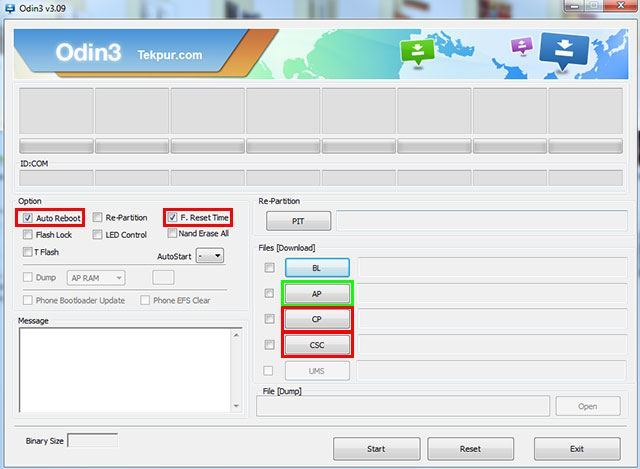
3. Если у вас многофайловая прошивка, то загрузите файлы в нужные поля. Они могут быть подписаны соответсвенно: PDA, PHONE, CSC, а могут и сокращенно.
Чтобы загружать файлы, нужно поставить галочку напротив соответствующего пункта, нажать кнопку и выбрать нужный файл прошивки следующим образом:
- Поле PIT — файл PIT (если есть)
- Поле Bootloader — файл APBOOT
- Поле AP — файл PDA (CODE)
- Поле CP — файл PHONE (MODEM)
- Поле CSC — файл CSC
Если у вас однофайловая прошивка, то загружайте её файл в поле PDA (оно же AP).
4. Нажмите кнопку Start и дождитесь окончания прошивки. Ни в коем случае не отключайте устройство от компьютера.
В итоге ваш смартфон или планшет Samsung перезагрузится и на этом процесс прошивки можно считать завершенным. Теперь можете отсоединить устройство от компьютера.







